Peringatan email Microsoft Outlook dapat menjadi pedang bermata dua. Mereka membantu Anda tetap mengetahui email Anda tetapi juga dapat mengganggu fokus dan produktivitas Anda. Tutorial ini akan menunjukkan cara mengaktifkan atau menonaktifkan notifikasi Outlook dan membantu Anda mencapai keseimbangan antara tetap mendapat informasi dan menghindari gangguan.
Cara Mengaktifkan atau Menonaktifkan Notifikasi Outlook di Windows
Jika Anda menggunakan Microsoft Outlook sebagai klien email di komputer Windows 10/11, Anda dapat mengonfigurasi program untuk mengirimkan pemberitahuan desktop setiap kali akun email Anda menerima email baru. Anda harus mengakses dialog Opsi Outlook untuk mengelola pengaturan pemberitahuan email Anda. Begini caranya:
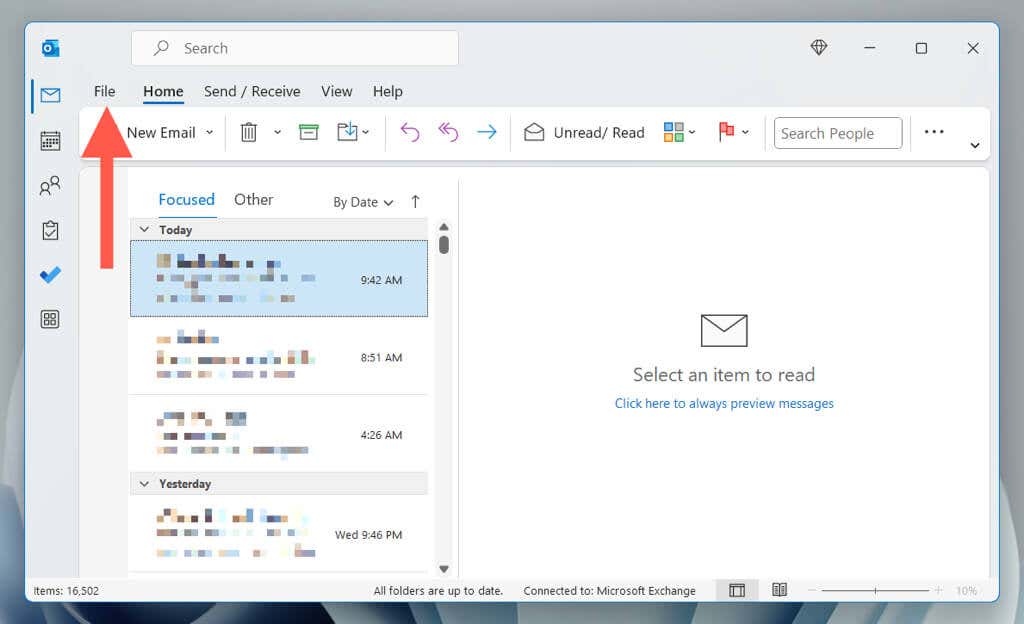
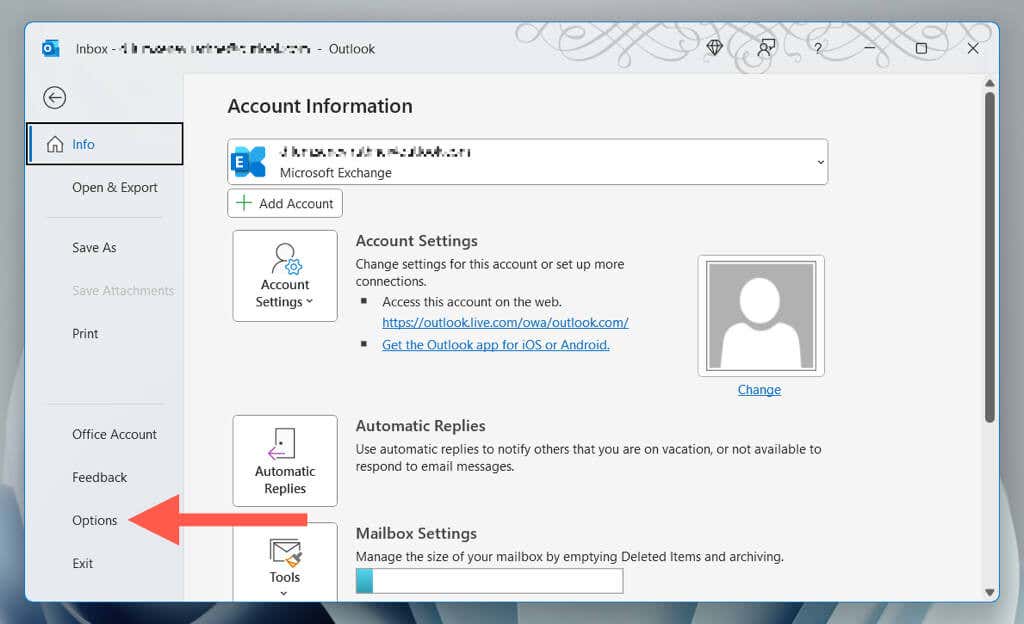
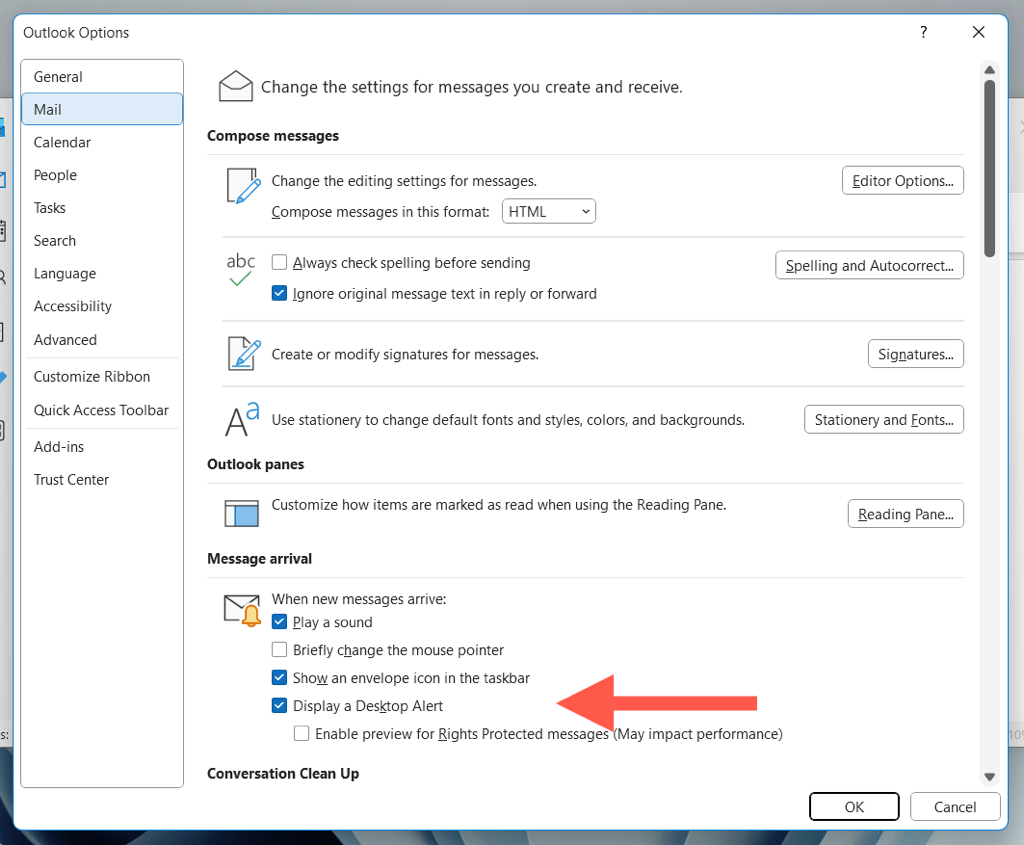
Anda juga dapat mencentang sub-opsi berlabel Aktifkan pratinjau untuk pesan yang Dilindungi Hak (Dapat memengaruhi kinerja)untuk menerima pratinjau notifikasi untuk pesan yang dilindungi.
Selanjutnya, centang kotak di samping opsi berikut jika Anda memerlukan petunjuk tambahan untuk email masuk.
Jika pemberitahuan email baru Outlook mengganggu Anda, buka kembali dialog Opsi Outlook, pilih Mail, dan nonaktifkan TampilkanPeringatan Desktopdan jenis peringatan lain yang Anda inginkan. Jika Anda hanya ingin menjeda notifikasi sebentar, alternatif yang lebih baik adalah aktifkan Jangan Ganggu atau Bantuan Fokus di Windows.
Cara Mengaktifkan atau Menonaktifkan Notifikasi Outlook di macOS
Seperti di Windows, Microsoft Outlook untuk Mac dapat mengirimkan pemberitahuan saat menerima email baru. Kunjungi panel Preferensi Outlook untuk mengaktifkan peringatan email dan mengelola cara kerjanya..
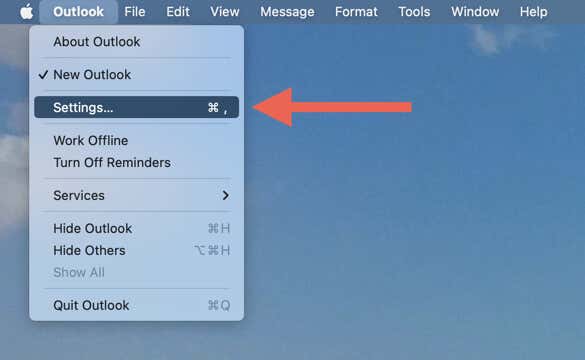
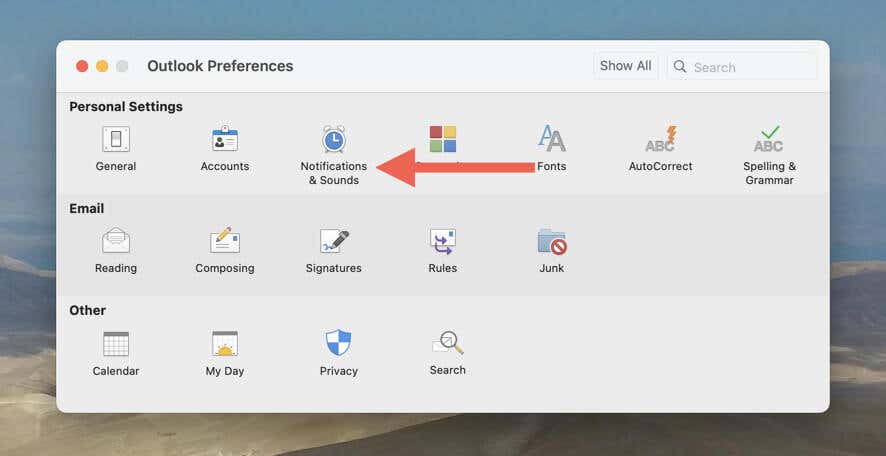
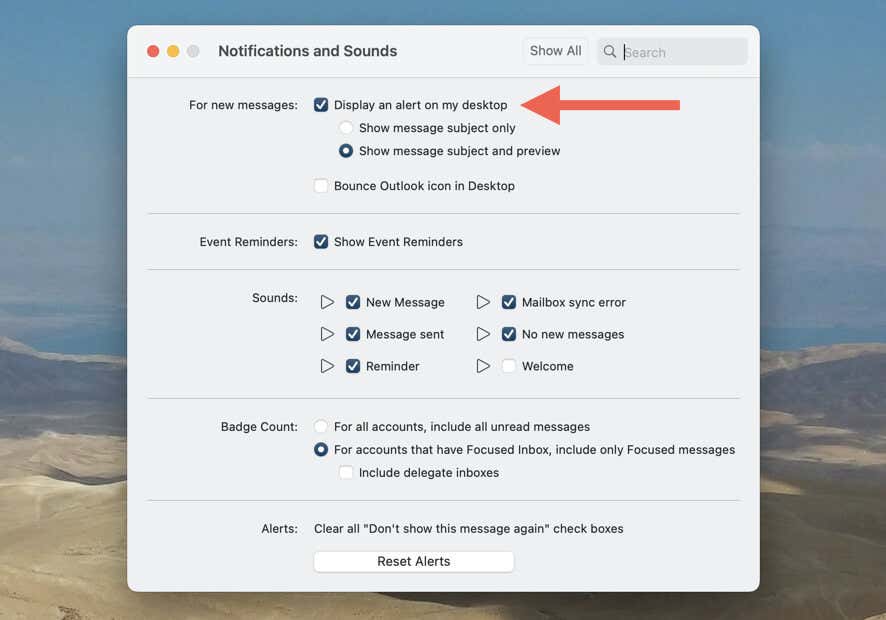
Opsi lain terkait email masuk yang dapat Anda aktifkan antara lain:
Untuk menonaktifkan notifikasi Outlook, kunjungi kembali layar Notifikasi dan Suara dalamPreferensi Outlook dan hapus centang Tampilkan peringatan di desktop sayadan jenis peringatan lainnya. Anda juga dapat menghilangkan gangguan dengan menempatkan Mac Anda pada mode Jangan Ganggu/Fokus.
Cara Mengaktifkan atau Menonaktifkan Pemberitahuan Desktop di Outlook.com
Jika Anda menggunakan Outlook versi web di komputer Windows atau Mac, Anda dapat mengaktifkan pemberitahuan desktop misalnya saat Anda tidak membuka aplikasi web di tab. Untuk melakukannya:
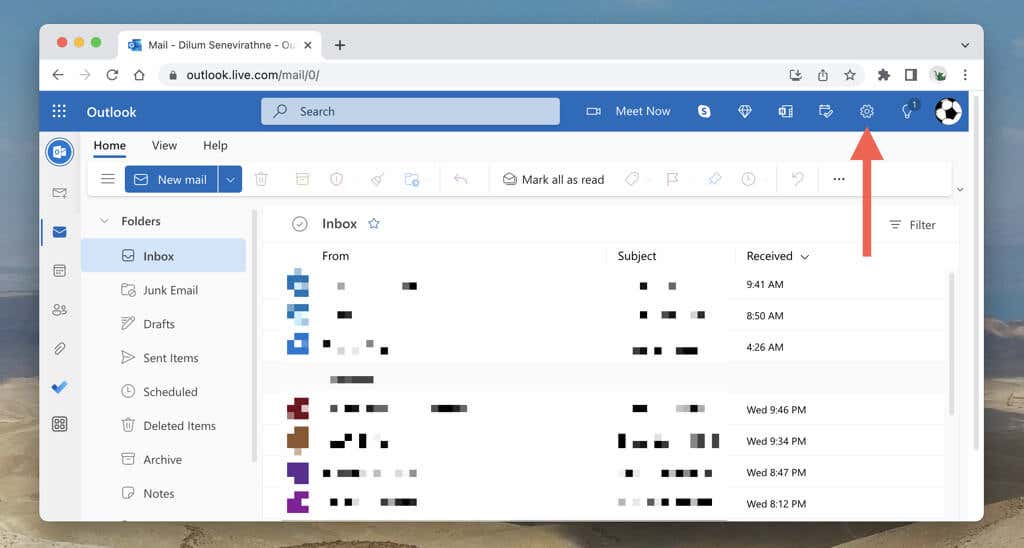
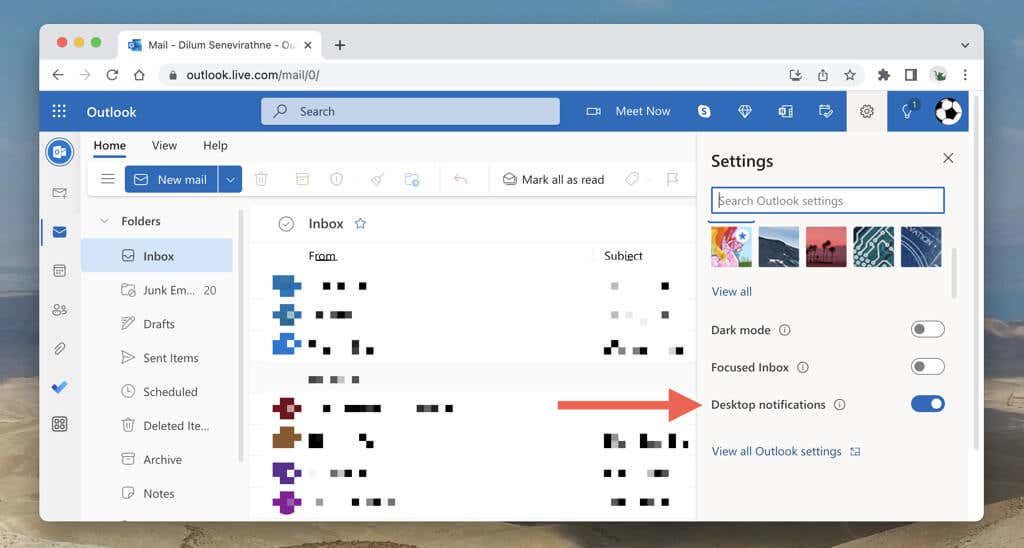
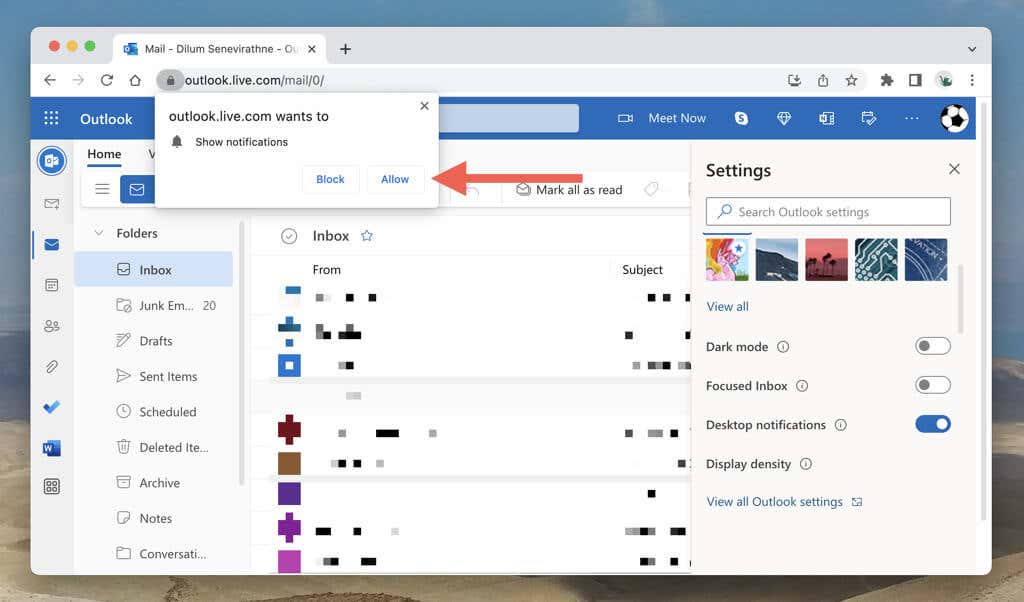
Secara opsional, pilih Lihat semua pengaturan Outlook(di bawah opsi Pemberitahuan desktop) dan pilih Umum>Pemberitahuan. Lalu, putuskan antara menerima notifikasi desktop untuk semua pesan masuk (Pesan di Kotak Masuk) atau email hanya dari kontak favorit Anda (Pesan dari orang favorit)..
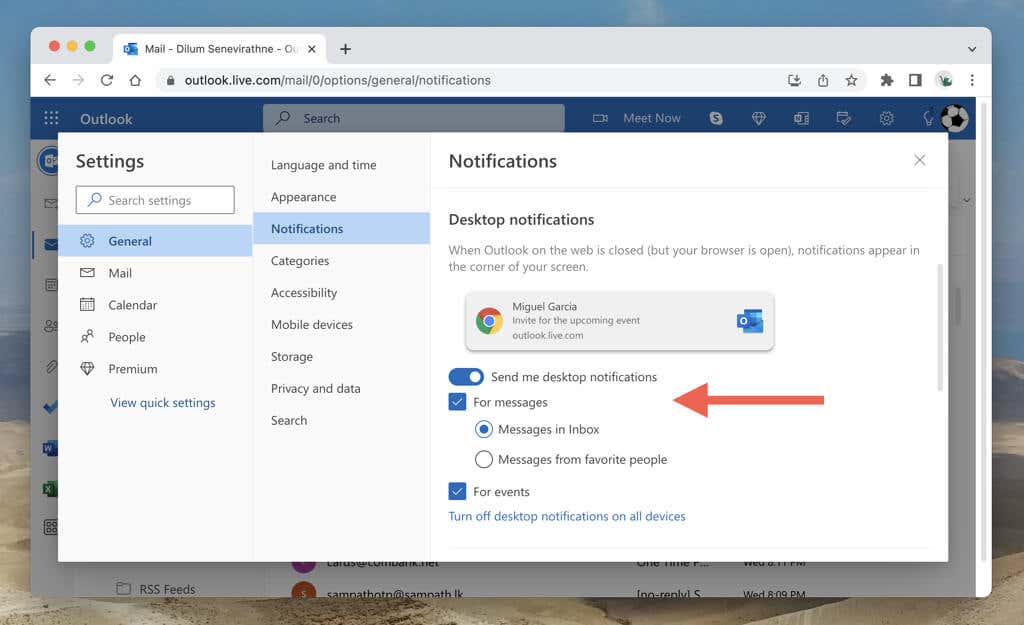
Untuk menonaktifkan notifikasi desktop Outlook.com di PC atau Mac Anda, buka kembali sidebar Setelan antarmuka web dan nonaktifkan tombol di sampingPemberitahuan desktop.
Cara Mengaktifkan atau Menonaktifkan Notifikasi Outlook di Android
Jika Anda melewatkan atau melewatkan perintah yang mengaktifkan notifikasi setelah menginstal Outlook di Android, Anda dapat mengaktifkan peringatan melalui panel manajemen Notifikasi bawaan aplikasi. Namun, sebelum melakukannya, Anda harus memeriksa apakah Outlook memiliki izin sistem untuk mengirimi Anda peringatan email baru. Untuk melakukannya:
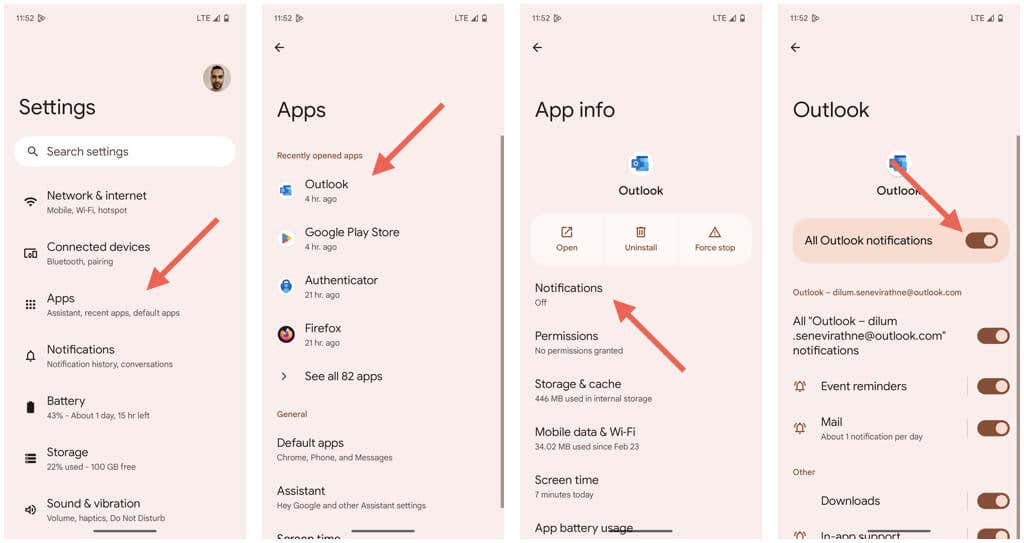
Dengan notifikasi Outlook yang aktif di perangkat Android, Anda harus:
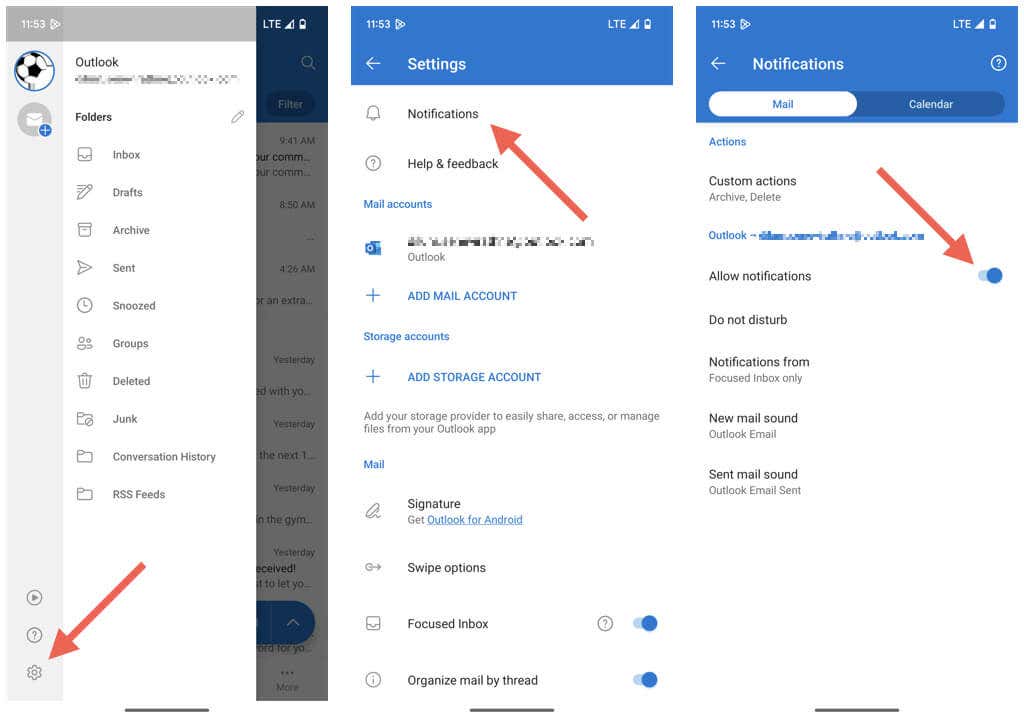
Jika Anda ingin menonaktifkan pemberitahuan email di Outlook di Android, buka lagi layar Pemberitahuan aplikasi dan aturPemberitahuandarike Tidak ada. Atau, letakkan ponsel Android Anda dalam mode Jangan Ganggu.
Cara Mengaktifkan atau Menonaktifkan Notifikasi Outlook di iPhone
Sebelum mengatur dan menyesuaikan peringatan Outlook di iPhone atau iPad, Anda harus memberikan izin kepada aplikasi untuk mengirim pemberitahuan. Begini caranya:
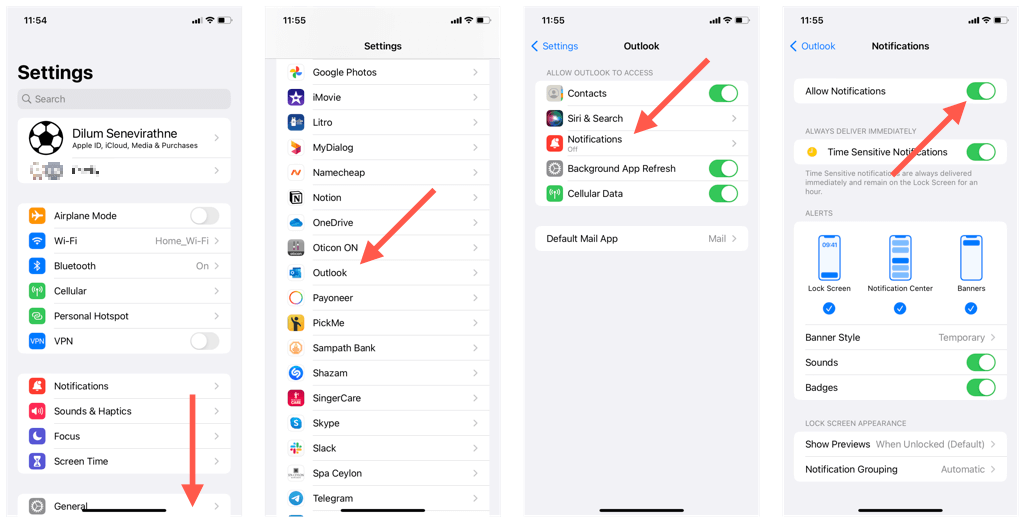
Setelah Anda selesai melakukannya, kunjungi layar pengelolaan Notifikasi Outlook untuk mengaktifkan dan mengelola peringatan email baru.

Selain itu, ketukSuara untuk Email Baruuntuk mengatur suara untuk email masuk.
Untuk menonaktifkan pemberitahuan email di Outlook pada iOS, kunjungi layar yang sama seperti di atas dan pilih Tidak Adadi bawah setiap akun email. Alternatifnya, aktifkan Jangan Ganggu atau gunakan Fokus di iPhone Anda.
Aktifkan atau Matikan Peringatan Email Outlook
Melacak email masuk itu penting, namun menjaga fokus Anda juga penting. Ini semua tentang menemukan apa yang terbaik bagi Anda, jadi aktifkan, sesuaikan, atau nonaktifkan peringatan email di Outlook sesuai kebutuhan dan preferensi Anda.
.